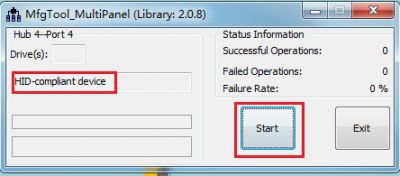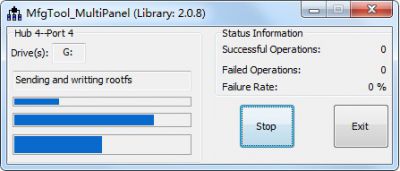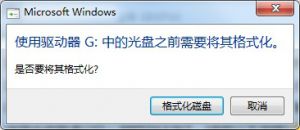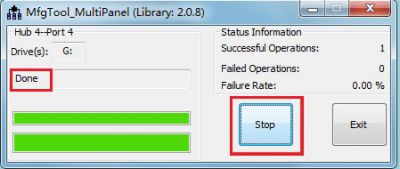“I.MX6-MFG-TOOL-3.14.52烧录指导手册”的版本间的差异
跳到导航
跳到搜索
(→进入烧录模式) |
|||
| 第2行: | 第2行: | ||
*连接数据线,将开发板的Micro USB口【J19】与 PC 连接; | *连接数据线,将开发板的Micro USB口【J19】与 PC 连接; | ||
*进入烧录模式,将核心板拨码开关拨到01进入[[下载烧录模式]]; | *进入烧录模式,将核心板拨码开关拨到01进入[[下载烧录模式]]; | ||
| − | * | + | *连接电源,将电源适配器与开发板的电源口【J1】连接; |
| + | *下载MFG-Tool烧录工具。 | ||
| + | |||
| − | |||
| − | |||
===开始烧录=== | ===开始烧录=== | ||
:进入烧录模式后,点开“Mfgtool2-imx6-sabresd.vbs”,如果设备连接正确会出现“HID”字样, 如图: | :进入烧录模式后,点开“Mfgtool2-imx6-sabresd.vbs”,如果设备连接正确会出现“HID”字样, 如图: | ||
2019年10月28日 (一) 15:59的版本
烧录前准备
- 连接数据线,将开发板的Micro USB口【J19】与 PC 连接;
- 进入烧录模式,将核心板拨码开关拨到01进入下载烧录模式;
- 连接电源,将电源适配器与开发板的电源口【J1】连接;
- 下载MFG-Tool烧录工具。